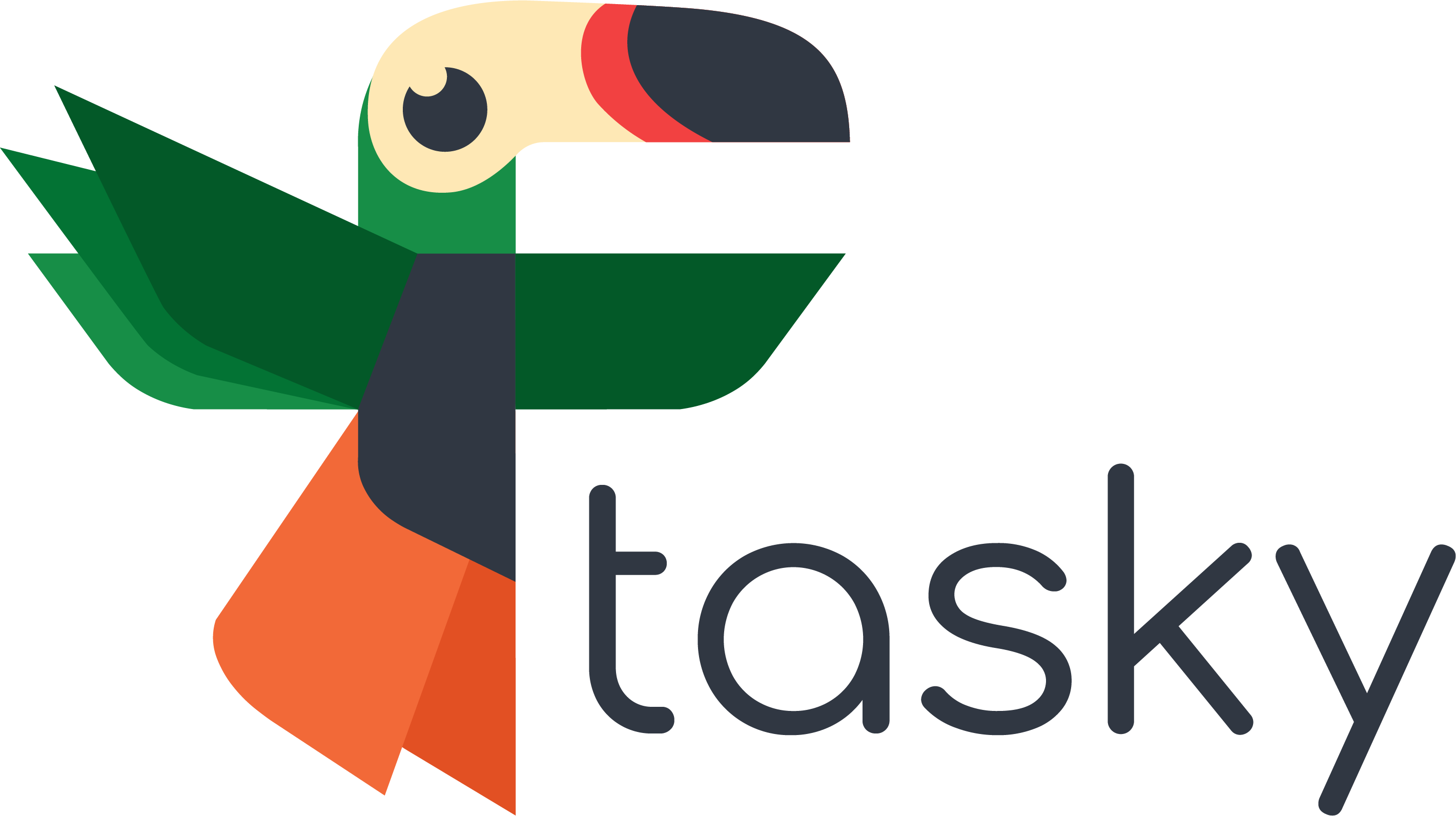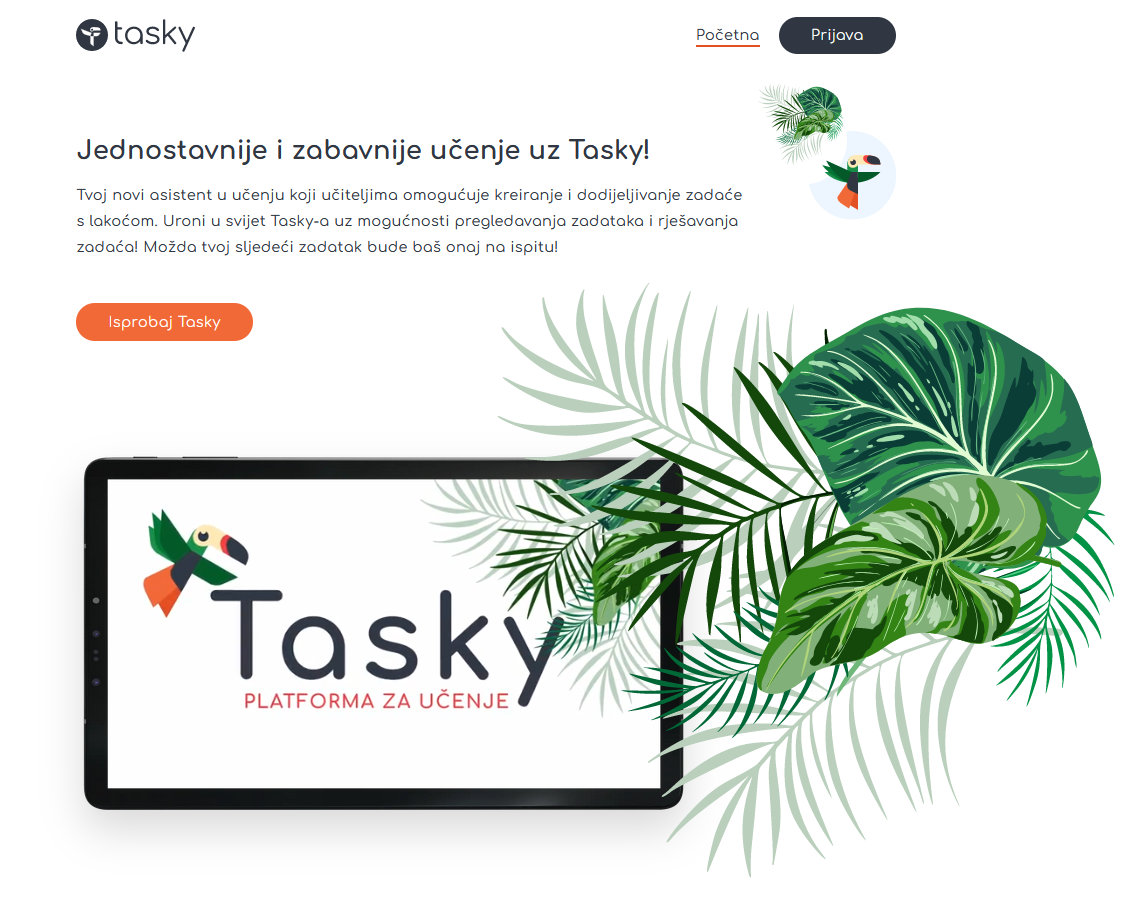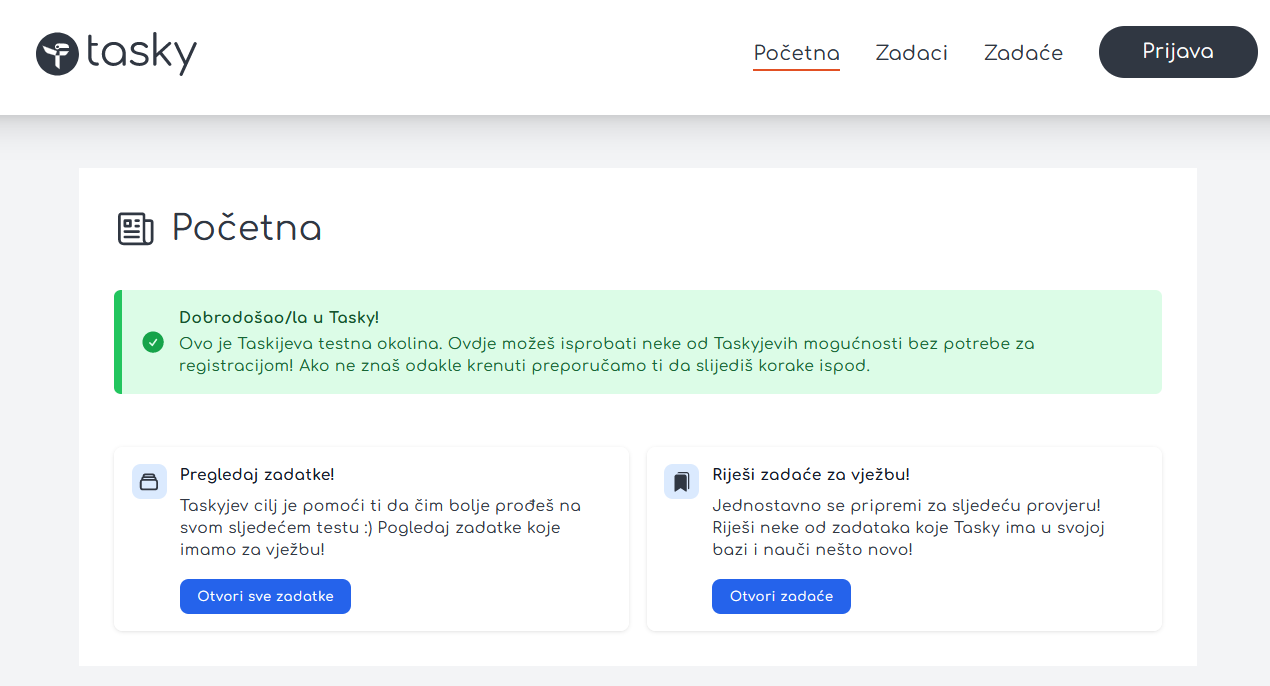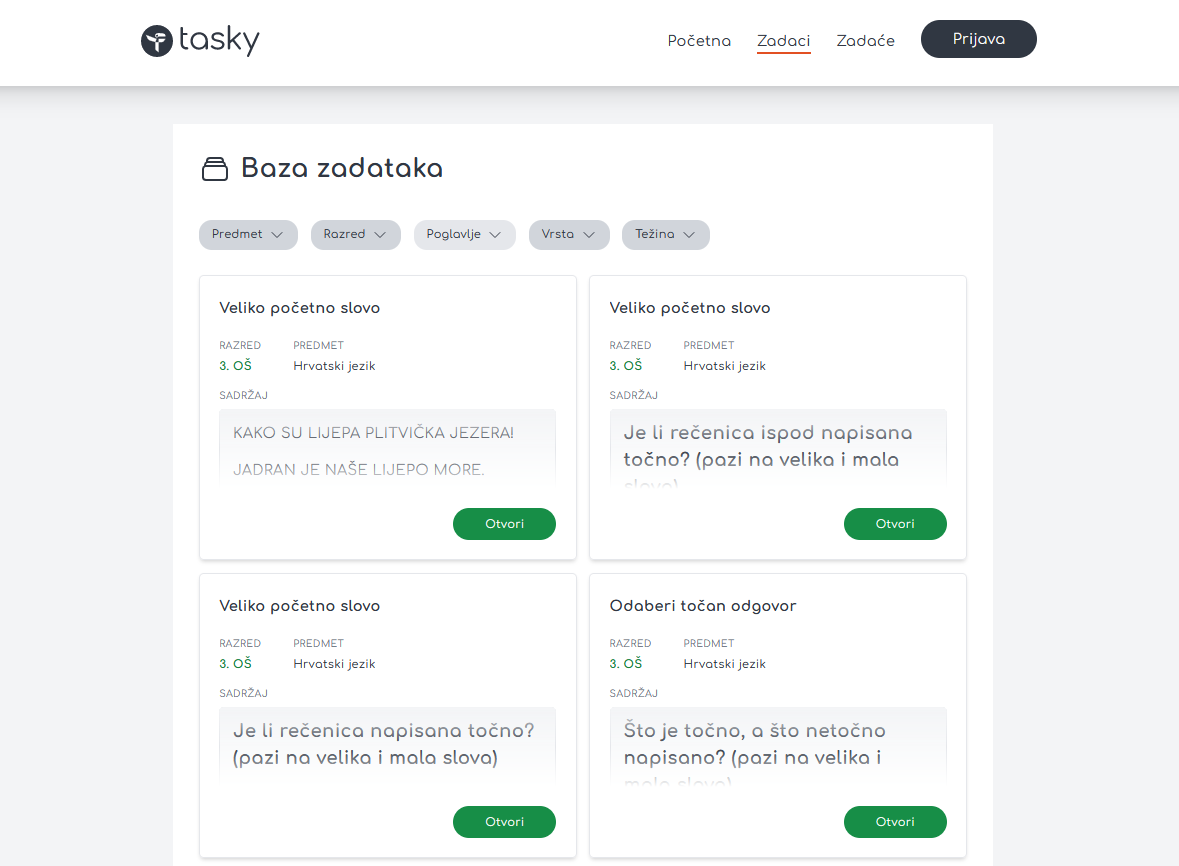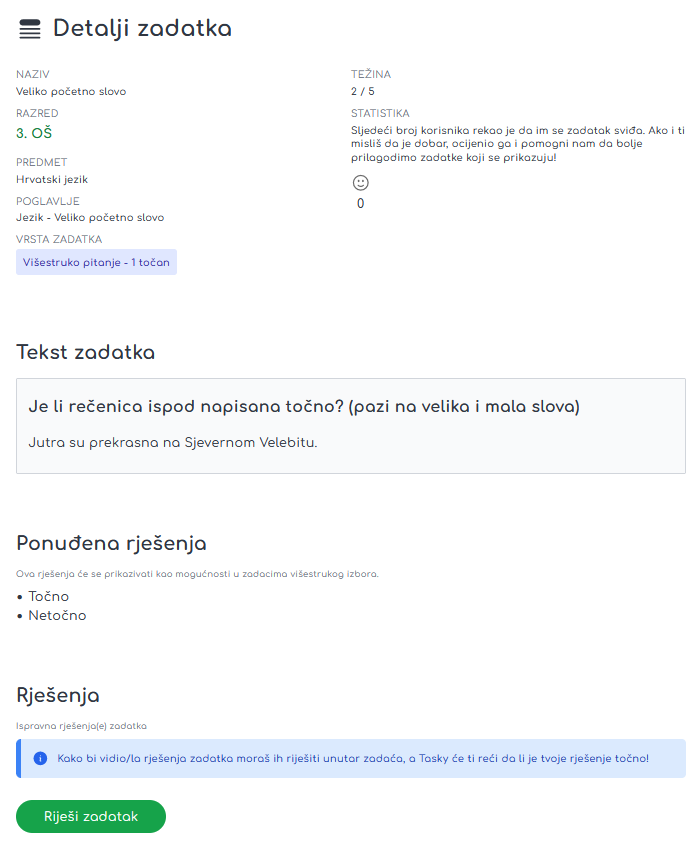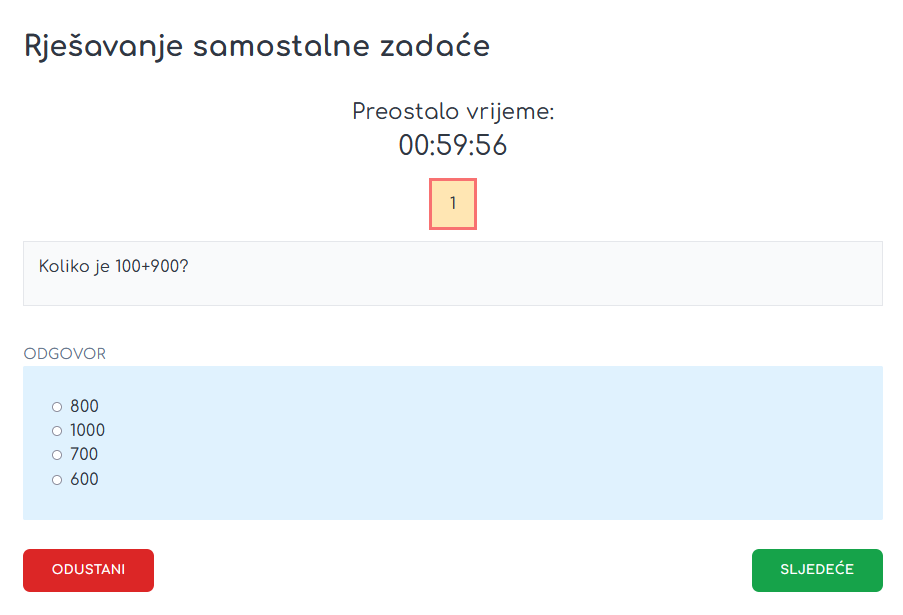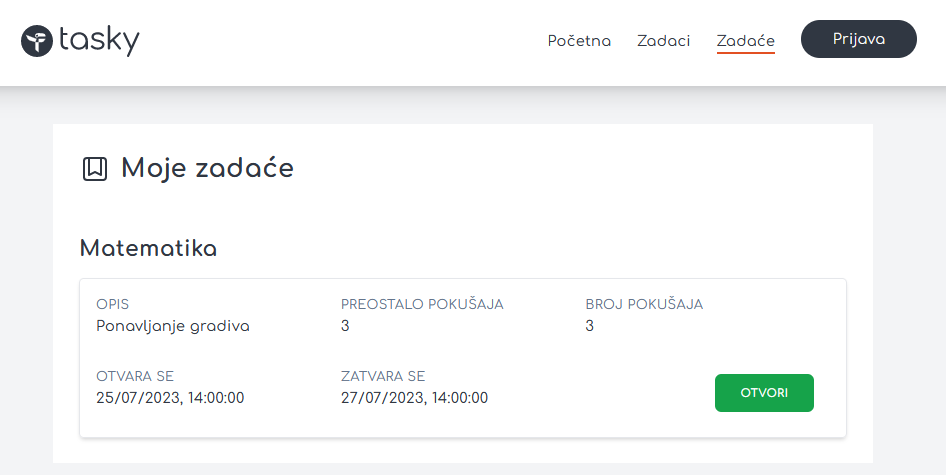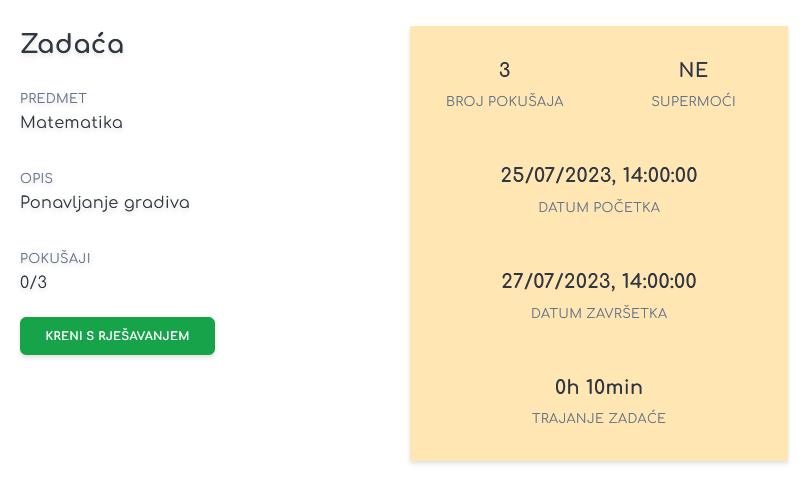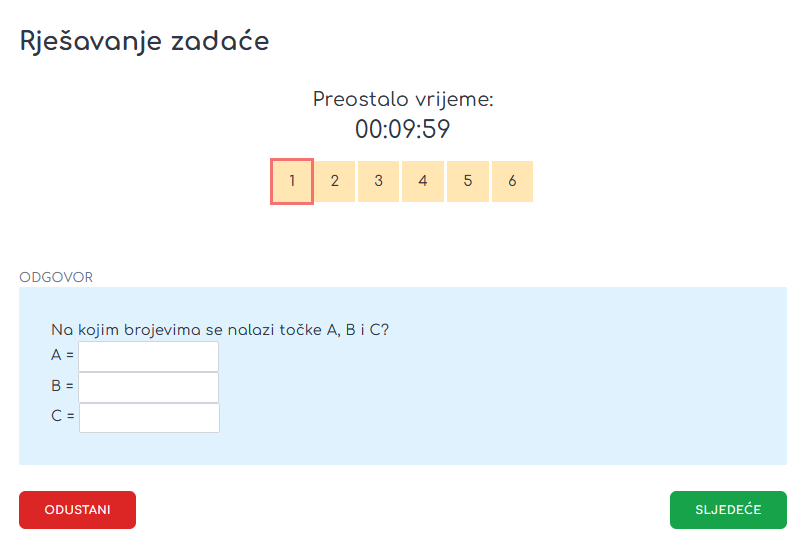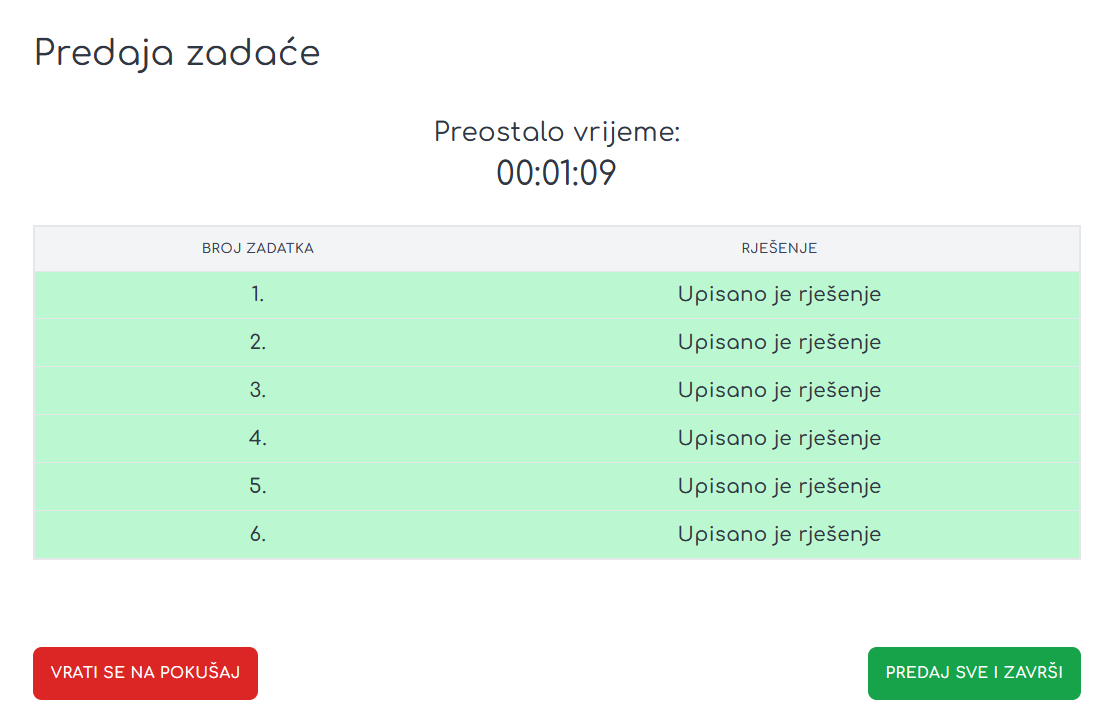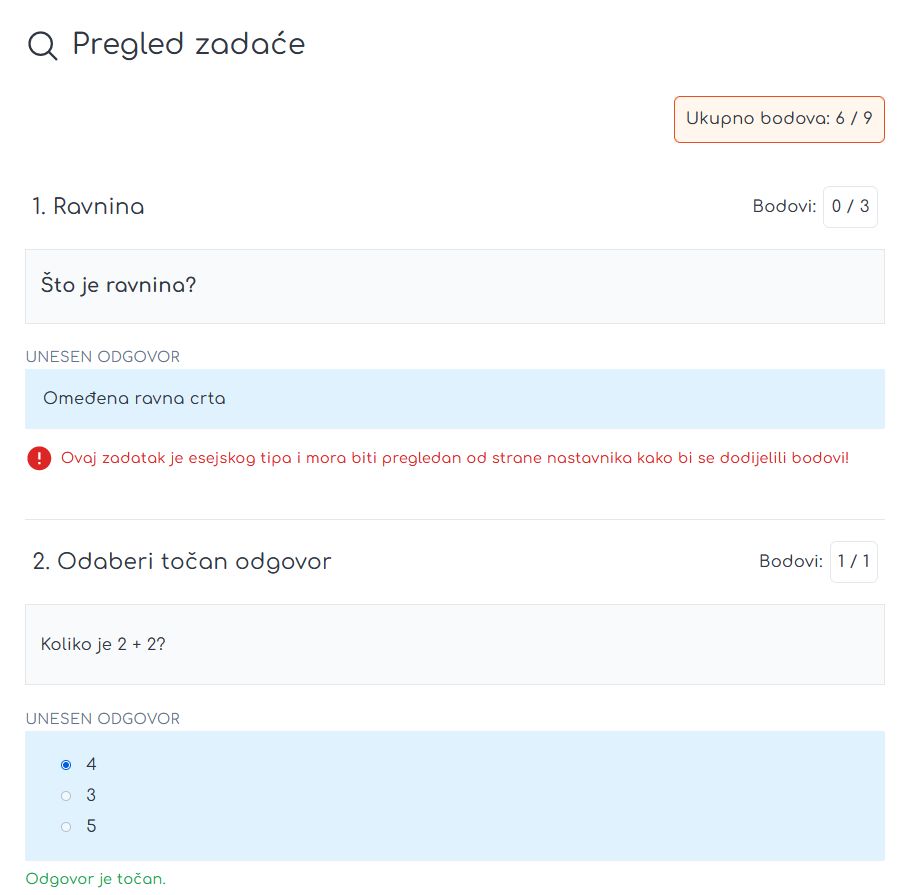Appearance
Guest
Prva uloga koju svi korisnici platforme Tasky Study imaju je uloga guest-a, odnosno gosta. Ta uloga omogućava korisnicima neki okvirni uvid u funkcionalnosti sustava, kako bi oni tada mogli odlučiti žele li koristiti određenu platformu. Kako korisnike ne bi obvezali na registraciju i prijavu, odlučili smo pružiti ulogu gosta da bi se mogli upoznati s Tasky Study te odlučiti žele li postati stalni korisnici.
Kako bi neki korisnik dobio ulogu gosta, potrebno je samo, na početnoj stranici, kliknuti na gumb Isprobaj Tasky. Vidljivo na slici ispod.
Odabir uloge gosta
Nakon što se pritisne na navedeni gumb, korisnik ima pregled ostalih mogućnosti, odnosno funkcionalnosti koje može isprobati kod uloge gosta. Korisnik može kod navigacije odabrati opciju zadaci kod koje se nalazi popis svih zadataka te opciju zadaće kod koje je moguće pregledati i rješiti zadaću. Vidljivo na slici ispod.
Prikaz funkcionalnosti
Zadaci
Da bi korisnik došao na stranicu na kojoj su prikazani zadaci, mora na navigacijskoj traci odabrati opciju Zadaci. Nakon toga, otvara se nova stranica na kojoj je vidljiv popis svih zadataka iz svih predmeta.
Na slici ispod, vidljivo je kako izgleda stranica sa zadacima. Ako zadaci nisu filtrirani, onda je prikazan popis svih zadataka po svim predmetima, razredima, poglavljima, vrstama i težinama zadataka. Korisnik može filtrirati zadatke tako da bi mu se prikazali samo oni koji ga interesiraju. Na primjer, korisnik može za predmet odabrati matematiku, za razred 1. razred osnovne škole, za poglavlje brojeve od 1 do 5, vrstu zadatka može odabrati esejsi tip, te za težinu 4. Ako korisnik odabere te opcije, tada će mu se samo ti zadaci i prikazati. Bitno je napomenuti da korisnik prvo mora odabrati predmet i razred da bi mogao odabrati poglavlje! Prikazano na slici ispod.
Popis zadataka
Svaki zadatak može se otvoriti tako da se klikne na zeleni gumb Otvori koji se nalazi u donjem desnom kutu kod svakog zadatka. Pritiskom na taj gumb, otvara se novi prikaz unutar kojeg su prikazane sve dodatne informacije vezane uz neki određeni zadatak. Neke od tih informacija odnose se na naziv zadatka, razred, predmet, poglavlje, vrstu zadatka, težinu, statistiku, te ono najbitnije, tekst zadatka i ponuđena rješenja (ako se radi o zadacima s više ponuđenih odgovora). Prikazano na slici ispod. Kako bi se vidjelo samo rješenje zadatka, potrebno je zadatak riješiti.
Popis zadataka
Zadatak se rješava tako da se klikne na zeleni gumb Riješi zadatak koji se nalazi u podnožju zadatka s lijeve strane. Klikom na taj gumb otvara se zadatak kojeg je tada moguće riješiti. Prikazano na slici ispod.
Rješavanje zadatka
Na slici je vidljivo da je potrebno dati odgovor. Postoji opcija Odustani koja je označena crvenim gumbom na lijevoj strani. Klikom na taj gumb, završava se rješavanje zadatka. Ako se odgovori na pitanje, potrebno je pritisnuti zeleni gumb Sljedeće kojim se prelazi na prozor na kojem je prikazano koji su odgovori pohranjeni. Isto tako, u procesu rješavanja zadatka, prikazno je i vrijeme mogućnosti rješavanja zadatka. Nakon što se zadatak riješi, dobije se povratna informacija, odnosno je li odgovor točan ili ne i broj bodova.
Zadaće
Korisnik koji je gost, također može vidjeti trenutno dostupne zadaće koje su kreirane za tu vrstu uloge. Da bi se došlo do prikaza, odnosno popisa zadaća, potrebno je kliknuti na tekst Zadaće koji se nalazi na navigacijskoj traci. Nakon toga, otvara se stranica s navednim popisom svih zadaća. Prikazano na slici ispod.
Popis zadaća
Korisnik ima mogućnost otvaranja tih zadaća. Odnosno može svaku posebnu zadaću otvoriti tako da klikne na zeleni gumb Otvori koji se nalazi u donjem desnom kutu za svaku zadaću. Otvaranjem te stranice, postaju vidljivi detalji za odabranu zadaću, a to su predmet za koji je zadaća kreirana, opis zadaće, broj pokušaja, ima li supermoći, datum početka i završetka te trajanje zadaće. Ključni dio, nakon otvaranje zadaće, je taj da za svaku zadaću postoji opcija rješavanja iste i to tako da se klikne na zeleni gumb Kreni s rješavanjem. Prikazano na slici ispod.
Popis zadaća
Kada korinik želi rješavati zadaću i klikne na gumb za rješavanje iste, tada se otvori novi prozor sa zadacima koji se nalaze unutar te zadaće. Tijekom rješavanja zadaće, vidljivo je preostalo vrijeme rješavanja, broj pitanja te pozicija na kojem se pitanju korisnik nalazi, opis zadatka te mjesto za unosi ili odabir odgovora. Isto tako, ako se korisink želi vratiti na prethodno pitanje, dovoljno je da klikne na crveni gumb Natrag koji se nalazi u donjem lijevom kutu, a ako želi na sljedeće pitanje, dovoljno je da klikne na zeleni gumb Sljedeće koji se nalazi u donjem desnom kutu. Postoji još jedna opcija za prelazak na druga pitanja, a to je da se klikne narančasti kvadratić s brojem zadatka kojeg korisnik želi rješiti.
Rješavanje zadaće
Nakon što je korisnik završio s rješavanjem zadaće, klikne na zeleni gumb Sljedeće koji se nalazi na posljednjem pitanju.
Nakon toga, otvori se prikaz, na kojem je vidljiv broj pitanja i je li rješenje pohranjeno ili nije. Ako je rješenje pohranjeno, boja tog pitanja je zelena i napisano je Upisano je rješenje, a u suprotnom, javlja se crvnena boja s tekstom Nije upisano rješenje. Ako korisnik nije zadovoljan s nekim pitanjem, ima mogućnost vraćanja na pitanja klikom na crveni gum Vrati se na pokušaj, koji se nalazi u donjem ljevom kutu, ili ako je zadovoljan s danim odgovorima, tada može kliknuti na zeleni gumb Predaj sve i završi koji se nalazi u donjem desnom kutu. Prikazano na slici ispod.
Prikaz pohranjenih piranja
Nakon klikna na Predaj sve i završi, korisnik ima odmah vidljiva i dostupna rješenja te koji su mu odgovori točni, a koji krivi. Isto tako, vidljiv je ukupan broj bodova, te ostvareni broj bodova prema svakom pojedinom pitanju. Isto tako, prikazan je onaj odgovor koji je dan od strane korisnika, te je označeno je li on točan ili nije. Ako odgovor nije točan, tada je navedeno i točno rješenje. Do tog se prikaza može doći i klikom na zeli gumb Otvori koji se nalazi na popisu zadaća za svaku zadaću. Prikazano na slici ispod.
Pregled zadaće